Die Seite wurde neu angelegt: „{{DISPLAYTITLE:Konfiguration Gruppen}} == Informationen == Letze Anpassung: '''18.04.2018''' <br> Bemerkung: <br> <br> == Vorbereitungen == Bevor mit der Kon…“ |
KKeine Bearbeitungszusammenfassung |
||
| Zeile 1: | Zeile 1: | ||
{{DISPLAYTITLE:Konfiguration | {{DISPLAYTITLE:Konfiguration Rollen}} | ||
<p>''' Erstellen und Verwalten von Gruppen im Mobile Security Portal'''</p> | |||
<p>Letzte Anpassung zur Version: '''1.4.6''' <small>(03.2019)</small></p> | |||
<p> Bemerkung: | |||
* Anpassung durch Layout-Änderungen | |||
* Rolle ''auditor''</p> | |||
<br> | <br> | ||
<br> | <br> | ||
< | <!-- | ||
== Vorbereitungen == | == Vorbereitungen == | ||
Bevor mit der Konfiguration der Gruppen begonnen wird, sollten die vertrieblichen und technischen Voraussetzungen geprüft und vorbereitet werden. | Bevor mit der Konfiguration der Gruppen begonnen wird, sollten die vertrieblichen und technischen Voraussetzungen geprüft und vorbereitet werden. | ||
| Zeile 24: | Zeile 25: | ||
== Einleitung == | == Einleitung == | ||
In diesem Wiki-Artikel wird das | In diesem Wiki-Artikel wird das erklärt. Die erstellten Gruppen beziehen sich auf die Unternehmensstruktur des Demokunden [[TTT-Point_AG | TTT-Point AG]]. | ||
--> | |||
=== Übersicht der Rollenverwaltung === | |||
{{ pt | MS_v1-4-6_Rollen.png | Übersicht der Rollen }} In der Rollen Übersicht können neue Rollen erstellt, bestehende bearbeitet und gelöscht werden. Die Ansicht der Rollen kann in der Listen- oder Kachelansicht dargestellt werden. Außerdem können Details zu den bestehenden Rollen angezeigt und die Liste der Rollen aktualisiert werden. | |||
====Allgemeine Optionen==== | |||
<div style="margin-left: 30px;"> | |||
{| | |||
|- | |||
| style="width: 170px; line-height: 30px;" | {{ ic |{{ spc | suche |o|- }} Suche |w=130px}} || Suche nach bestimmten Zeichenfolgen in Rollennamen | |||
|- | |||
| {{ spc | + | b | Rolle hinzufügen }} || style="line-height: 30px;" | s.u. | |||
|- | |||
| style="vertical-align: top;" | {{ spc | i | |-}} {{a|5}} || Details anzeigen / verstecken: Bei sehr vielen Rollen, kann es der Übersichtlichkeit dienen, die Anzeige der verknüpften Benutzer auszublenden. | |||
|- | |||
| {{ spc | list ||-}} / {{ spc | menu ||-}} {{a|5}} || Wechsel zwischen Listen und Rasteransicht. | |||
|- | |||
| {{ spc | sync ||-}} {{a|5}} || Aktualisieren der Anzeige | |||
|} | |||
</div> | |||
==== Rollen Optionen ==== | |||
<div style="margin-left: 30px;"> | |||
Mit der Schaltfläche {{ spc | menu | o | -}} oben rechts in jeder Rollenkachel stehen folgende Optionen zur Verfügung:{{h4 | Rolle bearbeiten}} | |||
{| | |||
|- | |||
| {{ spc | edit | o }} || Anzeigen und Ändern der Rollen-Einstellungen. Details siehe ''Rolle hinzufügen''. | |||
|- | |||
| style="vertical-align: top;" | {{ spc | trash | o| Löschen | w=150px }} || Löscht die Rolle. Das Löschen muss mit {{ spc | OK }} bestätigt werden. | |||
|} | |||
<br><br> | |||
</div> | |||
== | === Rollen hinzufügen === | ||
<div style="margin-left: 30px;"> | |||
{{ spc | + | b | Rolle hinzufügen }} erstellt eine neue Rolle. Folgende Informationen können dafür eingetragen werden: | |||
<div style=" | <p>{{ td | {{ b | Rollenname }} | {{ ic | Rollenname }} }}</p> | ||
<p>{{ td | {{ b | Kommentar }} | {{ ic | Kommentar }} <small>Optional</small>}}</p> | |||
<p>{{ td | {{ b | Benutzer }} | {{ ic | Benutzer }} <small>Optional</small>}}</p> | |||
<p>{{ spc | save }}</p> | |||
</div> | |||
<!-- | |||
=== Gruppe bearbeiten === | === Gruppe bearbeiten === | ||
Durch das anklicken der Gruppenkachel, kann die Gruppe bearbeitet werden. | Durch das anklicken der Gruppenkachel, kann die Gruppe bearbeitet werden. | ||
| Zeile 56: | Zeile 92: | ||
== Weiterführende Konfiguration == | == Weiterführende Konfiguration == | ||
Im nächsten Schritt sollten die [[MS/deployment/profile | Profile]] konfiguriert werden. | Im nächsten Schritt sollten die [[MS/deployment/profile | Profile]] konfiguriert werden. | ||
--> | |||
Version vom 26. März 2019, 16:05 Uhr
Erstellen und Verwalten von Gruppen im Mobile Security Portal
Letzte Anpassung zur Version: 1.4.6 (03.2019)
Bemerkung:
- Anpassung durch Layout-Änderungen
- Rolle auditor
Übersicht der Rollenverwaltung
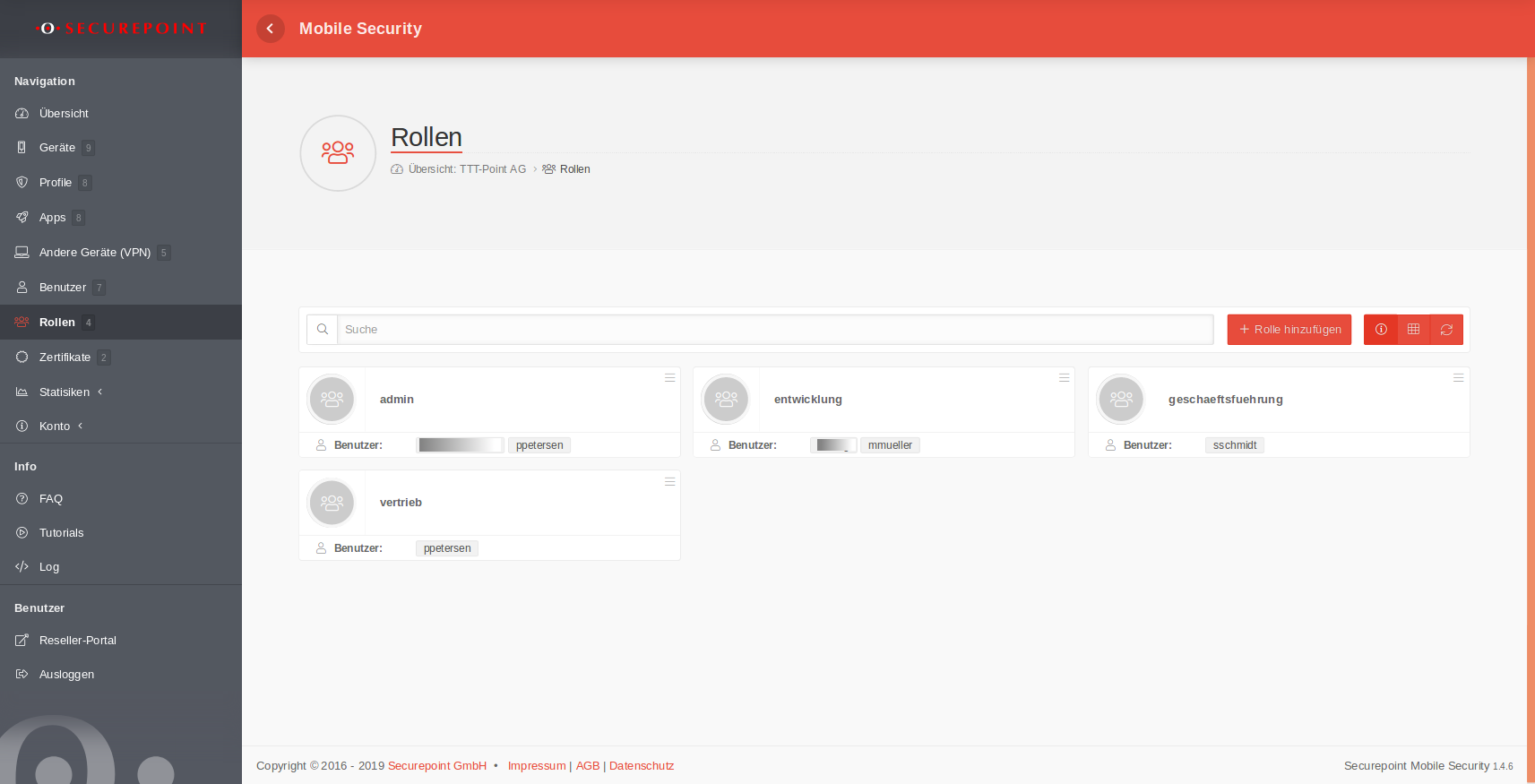
In der Rollen Übersicht können neue Rollen erstellt, bestehende bearbeitet und gelöscht werden. Die Ansicht der Rollen kann in der Listen- oder Kachelansicht dargestellt werden. Außerdem können Details zu den bestehenden Rollen angezeigt und die Liste der Rollen aktualisiert werden.
Allgemeine Optionen
| Suche | Suche nach bestimmten Zeichenfolgen in Rollennamen |
| Rolle hinzufügen | s.u. |
| |
Details anzeigen / verstecken: Bei sehr vielen Rollen, kann es der Übersichtlichkeit dienen, die Anzeige der verknüpften Benutzer auszublenden. |
| / |
Wechsel zwischen Listen und Rasteransicht. |
| |
Aktualisieren der Anzeige |
Rollen Optionen
Mit der Schaltfläche oben rechts in jeder Rollenkachel stehen folgende Optionen zur Verfügung:
Rolle bearbeiten
| Bearbeiten | Anzeigen und Ändern der Rollen-Einstellungen. Details siehe Rolle hinzufügen. |
| Löschen | Löscht die Rolle. Das Löschen muss mit OK bestätigt werden. |
Rollen hinzufügen
Rolle hinzufügen erstellt eine neue Rolle. Folgende Informationen können dafür eingetragen werden:
- Rollenname
- Rollenname
- Kommentar
- Kommentar Optional
- Benutzer
- Benutzer Optional
Speichern